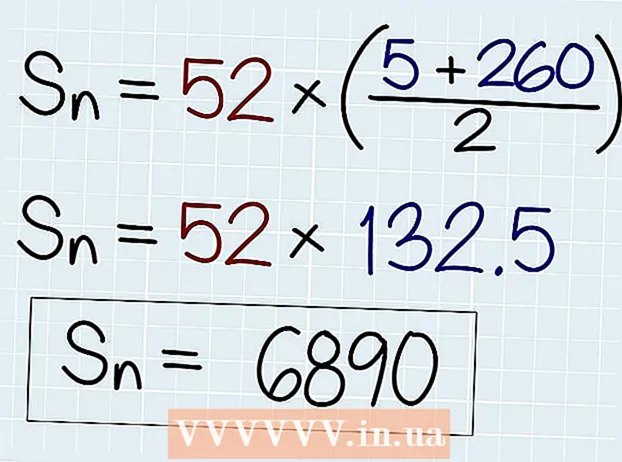Forfatter:
Peter Berry
Opprettelsesdato:
19 Juli 2021
Oppdater Dato:
1 Juli 2024

Innhold
Har du noen gang lurt på hvordan du kan få YouTube-kanalen din til å se profesjonell og iøynefallende ut? Les denne artikkelen, og kanskje vil du lære noen ting om å tilpasse YouTube-kanalen din.
Fremgangsmåte
Sørg for at du har et kanalikon. Uten den vil kanalen din se sketchy og uprofesjonell ut.
- Lag et unikt bilde og legg virkelig vekt på det.
- Legg til det bildet for å lage kanalikonet ditt.

Legg til bilder i forsiden av YouTube-kanalen din for å skape et fargerikt og unikt utvalg. Dette trinnet vil gjøre at kanalen din skiller seg ut fra mengden.- Klikk på blyantikonet øverst på kanalen for å legge til bilder.
- Lag et bilde for å vise kanalens navn, be publikum om å abonnere, eller bare et unikt bilde som viser kanalens personlighet.
- Forsikre deg om at bildene dine har riktig størrelse.

Legg til en spesiell film eller en underholdende trailer. Dette kan øke visningene og gjøre kanalen din mer profesjonell.- Merk videoene dine ved hjelp av InVideo Programming-funksjonen, som legger til et kanalbilde (med en lenke til kanalen din). Folk vil se det når de ser på videoen din.
- Legg ut en video på noen få sekunder som forord til alle andre videoer ved hjelp av "Branding Intro" -funksjonen.
- Lag en utvidet video, og den vil oppmuntre seerne til å få tilgang til videoene eller spillelistene dine.
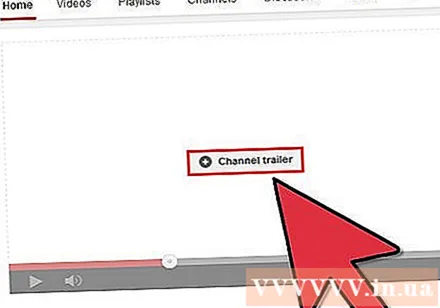
Legg til en salgsfremmende video (trailer). Dette er en av de mest underholdende måtene å snakke om innholdet på kanalen din.- Gå til hjemmesiden til kanalen din og legg til en trailer for folk som ennå ikke har eller har abonnert på kanalen din for å ønske besøkende velkommen.
- Du kan lage en spesiell video for å informere kanalinnholdet ditt til folk som ikke abonnerer på kanalen din.
- Du kan legge til en video som du tror vil vekke mer oppmerksomhet.
Lag en videospilleliste (spilleliste) som inneholder flere videoer av samme sjanger. (Eksempel, men en video for å lede spillet). Hvis du har videoer av samme sjanger, vil dette trinnet hjelpe kanalen din til å se mer ordnet ut.
- Klikk på "legg til en seksjon" nederst i kanalen.
- Klikk på "legg til en enkelt spilleliste" (opprett en enkelt spilleliste) og legg til spillelisten.
- Lag egendefinerte titler for å beskrive hva som er i spillelisten.
Prøv å legge til en beskrivelse av kanalen. Dette er nyttig hvis du virkelig vil informere seerne om denne kanalen, eller bare ønsker å lage en humoristisk melding.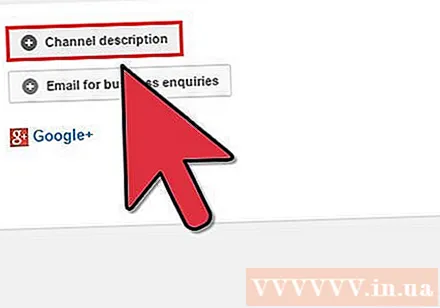
- Gå til "om" -siden og klikk på kanalbeskrivelsen.
- Enten du planlegger å beskrive kanalen din eller skriver om noe unikt, se beskrivelsen av noen få kanaler for inspirasjon.
Legg til noen andre kanaler du kjenner eller inkluderer i videoene dine, hvis du vil. Har du venner på YouTube, eller har du samarbeidet med flere andre kanaler? Dette trinnet vil gjøre kanalen din mer populær.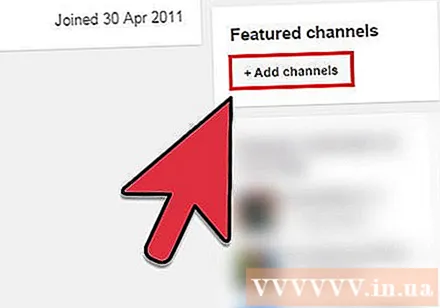
- Når du legger til disse kanalene, velger du et unikt navn for listen din. (Folk du bør kjenne, Cool Peeps, Amigos).
Hvis du har kanalens sosiale mediasider, eller har et nettsted, kan du legge dem til dine valgfrie lenker.
- Gå til "om" -siden i kanalen din og klikk på "legg til egendefinerte lenker" (legg til valgfrie lenker).
- Legg til alle kanalsidene på sosiale medier (som Facebook-, Twitter- eller Instagram-sider).
Råd
- Sørg for å gjøre YouTube-kanalen din unik.
- Ta deg tid til å tenke på hvordan du vil at denne kanalen skal se ut.
- En YouTube-kanal utstråler profesjonalitet vil få seerne til å vite at du er interessert i kanalen så vel som grensesnittet.
- Legg til farge.
- Sammenlign kanalen din med andre kanaler for å se hvordan du kan forbedre deg.
Innlegg om samme tema
- Lag en Youtube-kanal
- Lag et bilde til din YouTube-kanalbakgrunn (Lag et bilde for din YouTube-kanalbakgrunn)
- Optimaliser YouTube-kanalen din
- Legg til en beskrivelse på YouTube-kanalen din